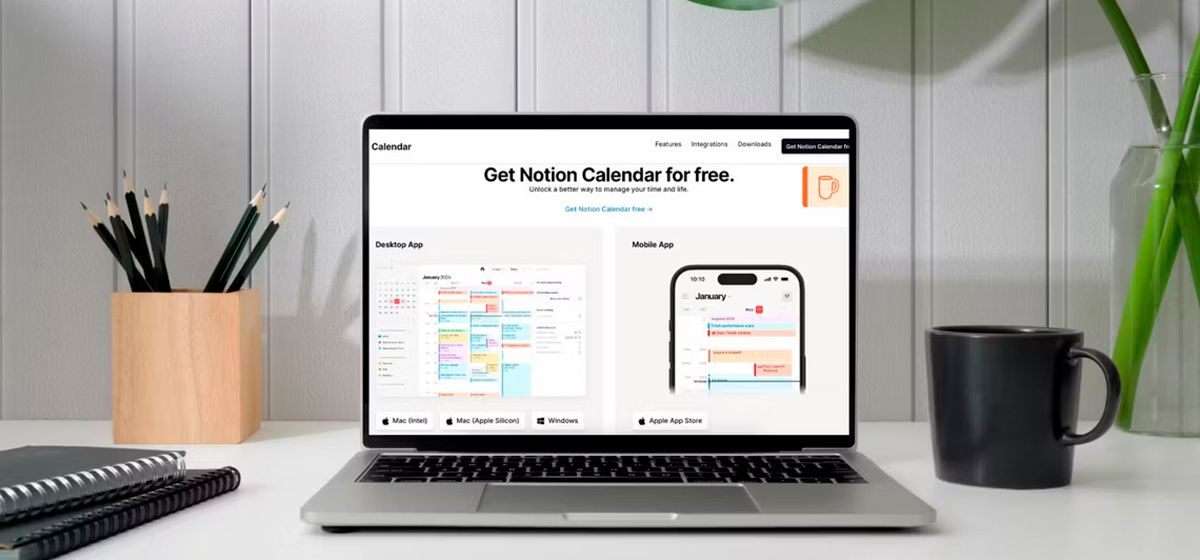
Что такое Notion Calendar и как им пользоваться для того, чтобы эффективно распределять свое время?
в iCases BlogNotion Calendar предоставляет удобный способ организации вашего времени. Вот как им воспользоваться.
Многие пользователи полагаются на Notion благодаря его функциям ведения заметок и управления рабочим пространством. И теперь эта любимая программа выпустила календарный сервис под названием Notion Calendar. Что такое Notion Calendar и как его можно использовать для управления временем? Давайте разберемся.
Что такое Notion Calendar?
Notion Calendar — это программа, выпущенная Notion в январе 2024 года. Этот инструмент отличается от шаблона календаря, который существует в основной программе Notion, поскольку он фокусируется на ежедневных обзорах. В отличие от этого, Notion Calendar позволяет перейти к полным деталям при планировании вашего времени, что делает его очень похожим на Google Calendar и Apple Calendar.
Помимо планирования своего дня в Notion Calendar, вы также можете сообщить другим о вашей занятости. Более того, вы можете быстро организовать встречи с другими с помощью Quick Meeting. Поэтому эта программа отлично подходит как студентам, так и сотрудникам; не только для индивидуальных пользователей.
Как скачать Notion Calendar на компьютере?
- Перейдите на веб-сайт Notion Calendar.
- Щелкните Загрузка.
- В разделе «Программа для рабочего стола» выберите одну из следующих функций: Mac (Intel) , Mac (Silicon) и Windows.
- Следуйте инструкциям на соответствующем устройстве. Если вы используете Mac, необходимо перетащить значок календаря Notion в папку «Программы» .
Как скачать календарь Notion для iOS?
Чтобы загрузить приложение Notion Calendar для своего iPhone:
- Выделите App Store.
- Коснитесь вкладки Поиск.
- Введите Notion Calendar и нажмите Поиск.
- Загрузите Notion Calendar, когда вы увидите его.
Как использовать календарь Notion для эффективного управления временем?
Подключение существующих календарей к Notion Calendar
Если вы уже планируете свою неделю в Google Calendar или подобном приложении, вам, возможно, захочется интегрировать все в Notion Calendar, а не начинать с нуля. На момент написания статьи в феврале 2024 года вы не можете интегрировать другие приложения, кроме Google Calendar, такие как Apple Calendar, в Notion.
Хорошая новость заключается в том, что если вы используете Google Calendar, интеграция вашего текущего графика в Notion Calendar очень проста. Вот шаги, которые вы должны выполнить на компьютере:
- На левой панели выберите + Добавить учетную запись календаря.
- Выделите Интеграцию и выберите Календари.
- В разделе «Учетные записи календаря» выберите «Подключиться» .
- В вашем браузере открыта новая вкладка. Нажмите кнопку «Продолжить до разрешений Google» .
- Выберите аккаунт Google, который требуется интегрировать в Notion Calendar, и войдите в него.
- Выберите Продолжить
- Поставьте флажки у всего, к чему вы хотите предоставить доступ Notion Calendar.
- Прокрутите вниз и выберите Продолжить.
- Если всплывающее меню запрашивает, хотите ли вы, чтобы ваш веб-сайт открывал Notion Calendar, разрешите. Через несколько секунд ваш новый календарь должен быть интегрирован в программу.
Для интеграции календаря в Notion Calendar для iOS процесс несколько отличается.
- Откройте приложение Notion Calendar и выберите значок «гамбургера» в левом верхнем углу.
- Выберите + Добавить учетную запись календаря.
- Нажмите кнопку «Подключиться» рядом с пунктом «Добавить календарь Google» . Когда вы спросите, можете ли вы позволить Google войти, коснитесь «Продолжить».
- Следующие шаги такие же, как если вы интегрируете свой календарь на компьютере. Войдите в свой аккаунт Google и предоставите доступ к программе Notion Calendar.
Как добавить новые задачи в Notion Calendar?
Добавление новых задач и встреч в программу Notion Calendar очень просто. На Windows или Mac:
- Дважды коснитесь места, где вы хотите добавить новое событие.
- Дайте своему событию название в текстовом поле Название.
- Коснитесь полей времени и даты, чтобы настроить их. Затем добавьте участников, места и все, что вам нужно.
- Когда вы закончите, коснитесь где-нибудь на экране.
На iPhone выполните следующие действия:
- Коснитесь + или нажмите и удерживайте экран календаря, чтобы создать новое событие.
- Настройте имя и другие категории. Затем нажмите Готово в правом верхнем углу.
- Изменение цвета ваших задач в Notion Calendar может сделать их организацию более удобной. Для этого откройте вашу задачу и коснитесь цвета рядом с календарем, с которым она связана. В разделе Цвет события выберите новый цвет.
Как изменить облик календаря?
Переключение просмотра календаря может облегчить управление временем, показывая то, что вас ожидает за меньший или больший промежуток времени. Опять же процесс отличается в зависимости от того, используете ли вы Notion Calendar на iOS или на компьютере. Выполните следующие действия, чтобы изменить тип календаря на компьютере Notion Calendar:
- Нажмите + рядом с датой.
- Нажмите + или – в зависимости от того, сколько дней вы хотите видеть.
- Вы также можете ввести количество дней, которые вы хотите видеть в Notion Calendar (например, введите 3 на клавиатуре, чтобы показать только три дня). Однако это работает всего от 1 до 9.
На iPhone вам нужно сделать следующее. Обратите внимание, что вы можете видеть всего три дня одновременно.
- Щелкните значок «гамбургера»
- Выберите от 1 дня, 2 дня или 3 дня.
Notion Calendar эффективно помогает вам более организованно работать в вашем рабочем пространстве Notion, и это отличный компаньон основной программы Notion. Вы можете использовать приложение как самостоятельно, так и с другими, а настройка ваших событий проста. Теперь у вас есть все необходимые сведения для эффективного использования основных функций программы.










